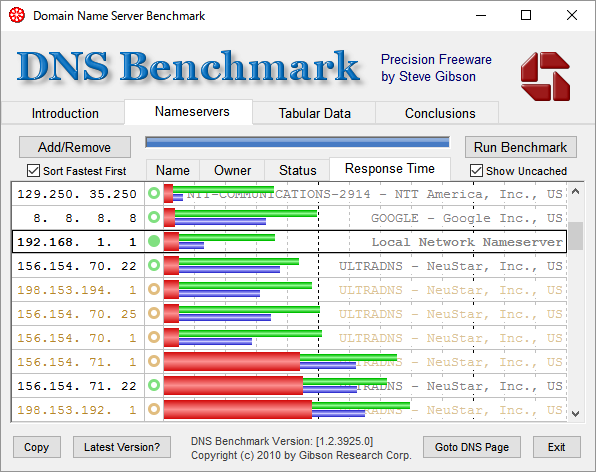現在使っているルーターの DNS、OpenDNS、Google Public DNS などのレスポンスをベンチマークできる、ソフトです。
3つの指標(キャッシュ済みのドメイン名、キャッシュされていないドメイン名、存在しないドメイン名)で測定し、現在の環境でどの DNS が最も有効かを調べることができます。
インストール不要で軽量なため、USB メモリーなどで持ち運ぶこともできます。
DNS Benchmark の使い方
ダウンロード と インストール
使い方
DNS をベンチマークする
- 本ソフトを起動すると、「Introduction(導入)」画面が表示されます。
「Nameservers」タブをクリックします。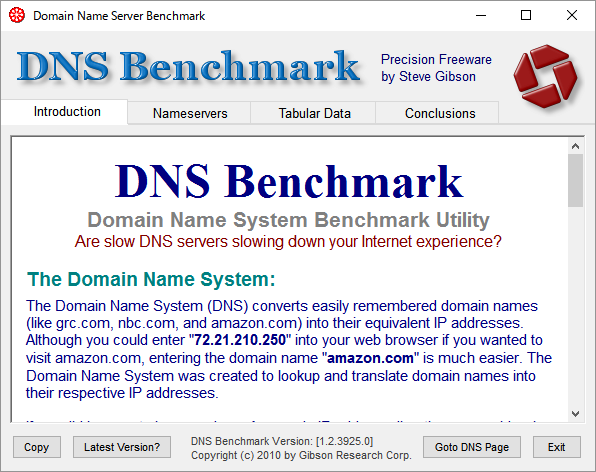
Introduction
- 「Nameservers」タブ内の「Name」タブが表示されます。
OpenDNS や Google Public DNS などがプリセットされています。
追加したい DNS がある場合は「Add/Remove」ボタンをクリックして追加、削除できます。
ベンチマークを開始するには、「Run Benchmark」ボタンをクリックします。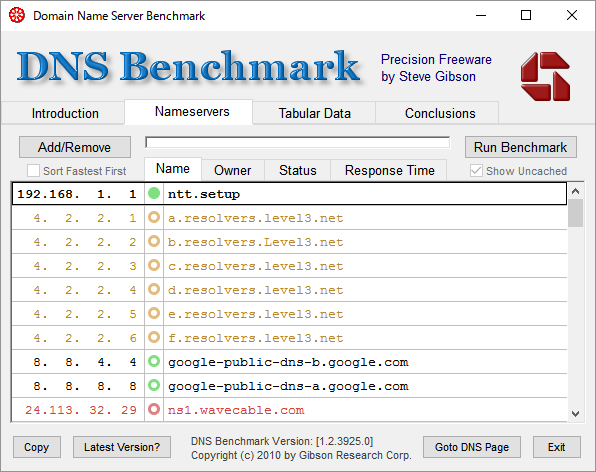
Nameservers - Name
- ベンチマークが終わると「Consider Creating a Custom Nameserver List for Yourself(カスタムネームサーバーリストを作成する)」画面が表示されます。
ここでは「Not Now(いまは作らない)」ボタンをクリックします。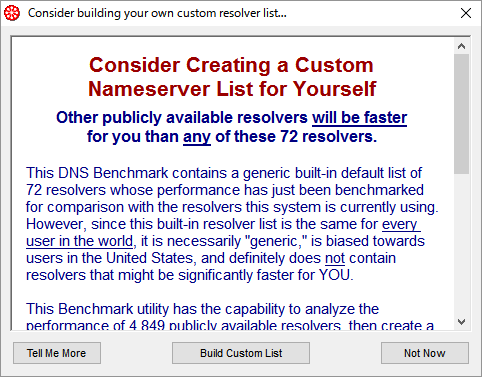
カスタムネームサーバーリストの作成するか
- 「Nameservers」タブ内の「Response Time」タブが表示されます。
赤色(キャッシュ済みのドメイン名)、緑色(キャッシュされていないドメイン名)、青色(存在しないドメイン名)のバーが短ければ短いほどレスポンスが良いことになります。
デフォルトでは「Sort Fastest First(最も早い順に並べ替え)」にチェックが入っているので、高速な DNS が上から順に並んでいます。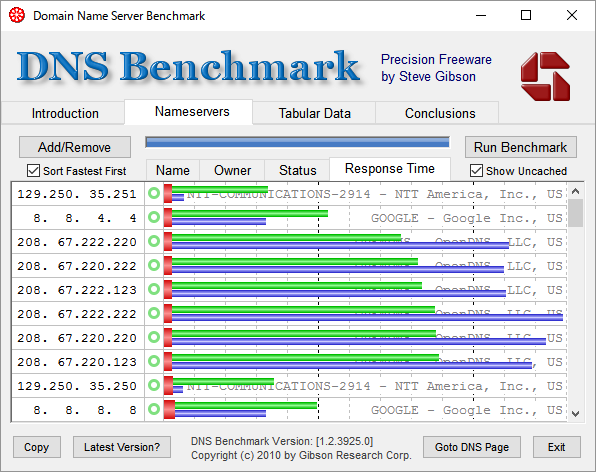
Nameservers - Response Time
- 「Tabular Data(表データ)」タブをクリックすると、ベンチマーク結果を表形式で確認できます。
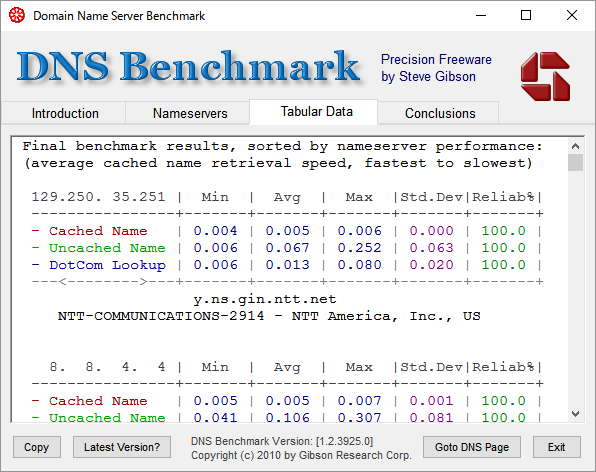
Tabular Data(表データ)
- 「Conclusions(結論)」タブをクリックすると、英語で結論が表示されます。
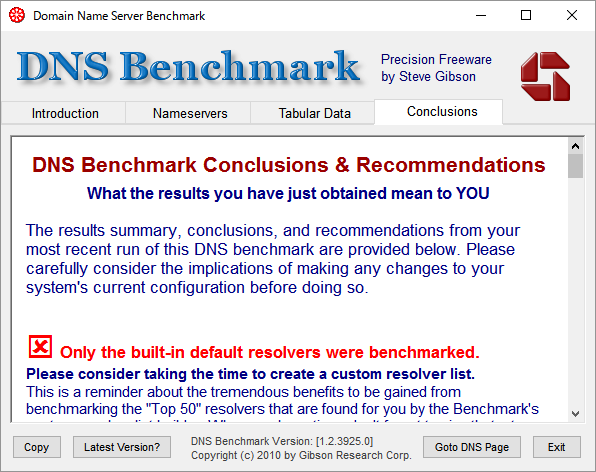
Conclusions(結論)